WordPress图像大小指南
已发表: 2022-09-29您想了解更多关于 WordPress 图像大小的信息吗? 显然,图像质量是重中之重,但您的网站速度也不应该因为图像而受到影响。 因此,获得正确的尺寸可能具有挑战性。 我们 WP Full Care 完全理解正确设置图像尺寸的重要性,这就是我们准备这份详尽指南的原因。 现在让我们开始工作吧!
什么是图像尺寸?
图像的宽度和高度(以像素为单位)是用于描述其大小的最常用度量。 例如,尺寸为 1600×900 像素的图像将具有 1600 像素的宽度和 900 像素的高度。 换句话说,这些数字是图像的尺寸。

图像文件的大小(以字节为单位)是它在计算机上所需的存储空间量。 示例:100 KB(千字节)。 自然,较大的图像具有更多的像素,因此需要更大的文件大小。 这意味着较大的图像文件需要更长的时间来为访问者下载,这可能会降低您的网站速度。 因此,请确保在保持正确比例的同时保持图像文件的大小尽可能小。
用于存储图像的压缩方法称为图像文件格式。 一般来说,JPEG和PNG是最流行的在线使用。 JPEG 是一种更有效的格式,用于压缩具有大量颜色的照片和其他图像。 但是,PNG 是插图和其他颜色细节较少的图像的理想选择。 这完全取决于您想要优化 WordPress 图像的方式。
现在,让我们看看哪些图片尺寸在 WordPress 中最适合各种用途。
在您的 WordPress 网站上使用的最佳图像尺寸是多少?
存储在您的 WordPress 网站上的所有图像都将具有特定的显示位置。 您将需要用于许多不同目的的照片,包括博客文章、缩略图、页眉、封面图片等。
默认情况下, WordPress 会处理各种图片文件大小。 对于您上传的每张图片, WordPress 都会生成许多更小和更大的版本。 但是,当您转到 WordPress 管理区域中的设置 » 媒体页面时,您将能够查看和更改预设的图片大小。
提供三种不同的尺寸,分别标记为Medium 、 Thumbnail和Large 。 但是您的 WordPress 主题可能会生成自己的附加图像大小并将其用于各种目的。 访问这些大小的唯一方法是通过 WordPress 主机帐户上的文件管理器,因为它们不会出现在媒体屏幕上。 只需在 /wp-content/uploads/ 下选择一个年份文件夹并继续浏览。
话虽如此,让我们检查您网站的几个部分以及它们的最佳图像尺寸。 在本文中,我们将为您介绍理想的 WordPress 图像尺寸:
- 博客
- 特色图片
- 社交媒体
- 网站标志
在博客上使用什么 WordPress 图像大小?
根据您的 WordPress 主题,您需要为您的博客条目选择合适的图像大小。 例如,一些 WordPress 主题可能只有一列,允许您显示更广阔的照片,而其他主题可能采用多列布局(内容 + 侧边栏),需要您适当地调整图片宽度。
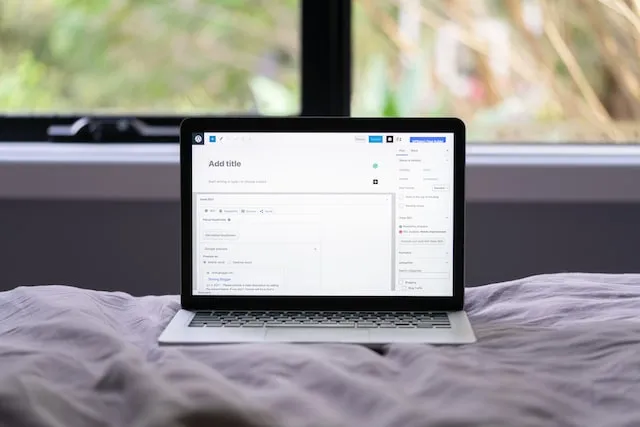
标准博客图片尺寸如下:

- 对于单列布局,通常为1200×675 。
- 多列布局通常需要680 x 382 。
您可能已经注意到,许多访问量最大的 WordPress 网站在文章中都包含相同宽度的照片。 但这也不是铁定的规定。 例如,对于“媒体和文本”块,可以根据需要修改图像大小。
用于特色图像的 WordPress 图像大小是多少?
帖子缩略图和特色图片是相同 WordPress 功能的两个不同名称。 因此,您使用的主题将决定您网站上允许的最大图像大小。 对于特色图片,几个 WordPress 主题的默认设置是常见的 16:9 比例(例如,680×382 像素)。 特色图片也可以在某些 WordPress 主题中用作较大的标题图片。 为此,他们可能需要更高分辨率的照片(约 1200 x 675 像素)。
特色照片是必不可少的,因为您的 WordPress 主题可能会以多种方式从中提取。 由于它们通常是客人首先看到的东西,因此呈现正面形象很重要。 为了确保您的照片无论以 100% 尺寸还是 100% 缩小查看,都看起来很棒,最好使用更大的版本。
如果您的 WordPress 主题的特色图片是正方形,我们建议使用至少600×600 像素。 另一方面,矩形主题中的图像应为1200×687 像素。 WordPress 主题主页、博客页面和存档页面上的精选照片都将以不同的大小生成。
用于社交媒体的 WordPress 图像大小是多少?
如果主题的纵横比为 16:9,您可以将 WordPress 主题中包含的精选照片用作 Twitter 和 Facebook 的社交媒体图像。 但是,为了确保每当用户分享您网站上的作品时显示所需的图像,您需要为每个分享平台提供具体说明。
为此,您需要适用于 WordPress 的多合一 SEO 插件。 它将帮助您提高网站在搜索引擎和社交媒体上的性能。 安装并激活此插件后,转到All in One SEO » 社交网络页面,然后单击 Facebook 按钮。 在这里,您可以将“ Featured Image ”选项更改为 Open Graph 的默认图像源。 完成调整后,请确保单击“保存更改”按钮。
现在,如果您的 WordPress 主题使用的照片大小不同,Facebook 和 Twitter 等社交媒体平台可能无法正确显示它们。 在这种情况下,您可以上传一张特殊照片以在社交媒体上分享。 只需选择顶部的“社交”菜单,然后查找图像源区域。 从菜单的下拉菜单中选择“自定义图片”,然后添加您的 Facebook 个人资料图片。 您可以在 Twitter 选项卡中执行相同的操作。
用于您的网站徽标的 WordPress 图像大小是多少?
大多数 WordPress 模板都会为您的网站指定理想的徽标大小。 仔细观察,您可能会注意到您的主题在上传徽标时建议了特定尺寸。 但是,如果您使用的是允许完整站点修改的现代 WordPress 主题,则可能不会提供徽标图像大小建议。 因此,您应该尝试上传各种尺寸和款式,以找到最适合您品牌的款式。 推荐的徽标最小分辨率为300×200 像素。
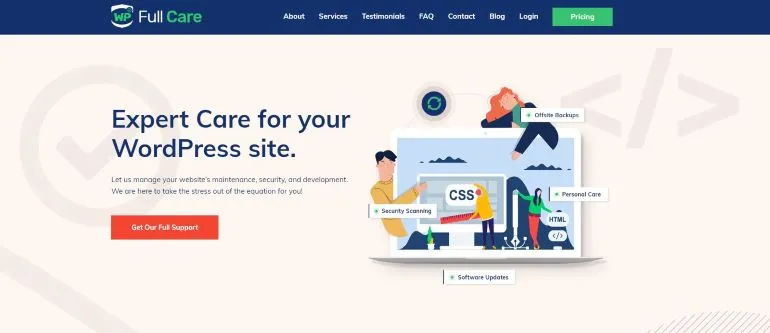
底线
我们希望我们的 WordPress 图像大小指南能帮助您了解如何以最有效和最美观的方式将图像添加到 WordPress。 当然,您始终可以决定采用更简单的方法并聘请专业人士来确保您的 WordPress 网站运行顺畅。 所以不要再等了,为您的网站提供应有的专业服务!
